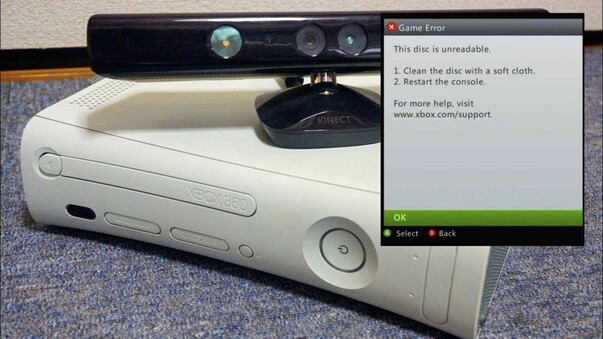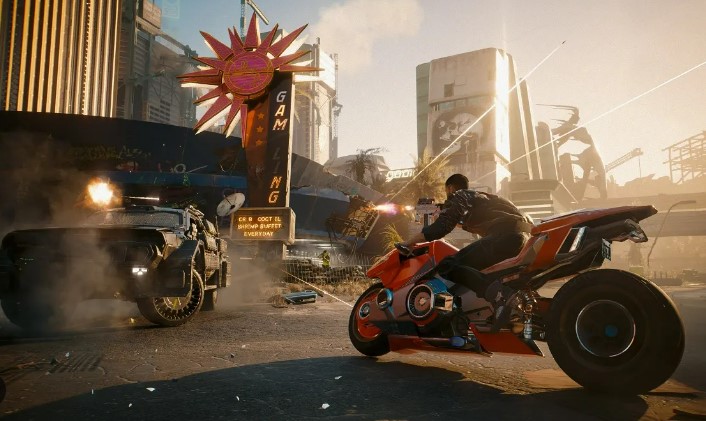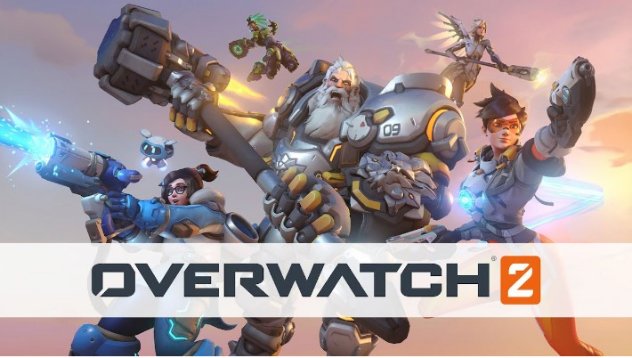Cómo arreglar una Xbox One que no lee discos
Imagínate esto: has estado esperando ansiosamente para disfrutar de una buena partida con tus amigos, pero te encuentras con el frustrante problema de que tu Xbox One no logra leer el disco. En general, el problema no es del disco nuevo que acabas de comprar, sino de tu Xbox One. Varios usuarios han reportado este mismo error, lo que significa que es bastante común. Afortunadamente, existen muchas soluciones para arreglarlo en casa rápidamente. En esta guía, vamos a explorar 5 maneras de arreglar una Xbox One que no lee discos.

Parte 1: ¿Por qué mi Xbox One no lee discos?
¿Estarás curioso para saber por qué la Xbox One no lee discos? Veamos algunas de las razones más comunes.
- Suciedad y Residuos
- Lente sucia
- Fallos y errores de software
- Problemas de Hardware
Parte 2: Qué hacer cuando tu Xbox One no lee discos
Aquí están las 5 mejores maneras para arreglar una Xbox One que no lee discos.
Método 1: Recupera los datos del disco con Tenorshare 4DDiG
Si crees que tu Xbox One no lee discos por un problema en el propio disco, no es necesario que renuncies a tus datos. Aunque tu consola no pueda leer el disco, puedes recuperar los datos del disco con una potente herramienta: Tenorshare 4DDiG.
Tenorshare 4DDiG te permite recuperar datos perdidos/borrados desde varios dispositivos de almacenamiento, incluido el disco de Xbox One. Para ello, puedes conectar el disco al ordenador y ejecutar Tenorshare 4DDiG para buscar los datos.
Esta herramienta está especialmente diseñada para recuperar datos perdidos/borrados de dispositivos de almacenamiento como discos duros externos/internos, SSDs, USBs, tarjetas de memoria, CDs y DVDs. Tanto si los datos se pierden debido a un borrado accidental como si se trata de un disco dañado, su avanzado algoritmo te permite recobrarlos todos a la vez.
Descarga
Segura
Descarga
Segura
He aquí cómo recuperar datos de disco utilizando Tenorshare 4DDiG:
-
Instala y ejecuta Tenorshare 4DDiG en tu ordenador. Inserta el disco en el ordenador y espera a que se detecte. El programa mostrará una lista de los dispositivos de almacenamiento disponibles, incluido el disco de Xbox One. Selecciónalo y pulsa el botón Iniciar.

-
El programa iniciará inmediatamente el proceso de escaneo para rastrear los datos perdidos. Puedes pausar y detener el escaneo cuando se encuentren los datos deseados. También puedes utilizar la opción de filtro para limitar la búsqueda a los archivos deseados.

-
Una vez finalizado el proceso de escaneo, verás la lista de los archivos recuperables. Puedes hacer doble clic en un archivo para previsualizarlo. Para mover los archivos a una ubicación segura, selecciónalos y pulsa el botón Recuperar.

Método 2: Borrar almacenamiento persistente
Un método común de solución de problemas en el caso de una Xbox One que no lee discos es borrar el almacenamiento persistente. Este es un método básico de solución de problemas, y resuelve cualquier interferencia de software.
Pasos para borrar el almacenamiento persistente en Xbox One:
- Accede a Dispositivos y Streaming >> Blu-ray >> Almacenamiento persistente en la configuración de Xbox One.
- Selecciona Borrar almacenamiento persistente y reinicia la consola para que los cambios surtan efecto.
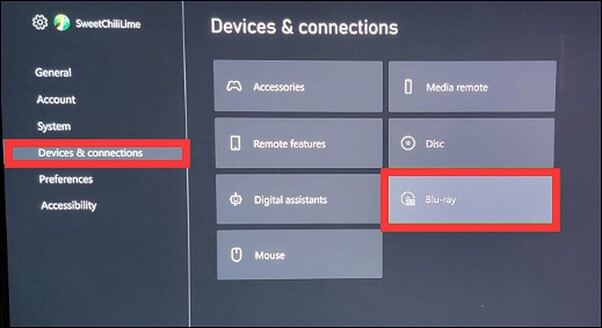
Método 3: Cambia la configuración de energía
Si has modificado la configuración de energía de tu Xbox One o has activado el encendido instantáneo, es posible que deje de leer discos. Considera cambiar el modo de energía a ahorro de energía para solucionar el problema.
- Pulsa el botón Xbox del control para abrir la guía.
- Ve a Perfil y Sistema >> Configuración >> General >> Modo de energía y arranque.
- Pulsa en la opción Modo de energía y selecciona Ahorro de energía.
- Ahora mantén pulsado el botón Xbox de tu consola durante 10 segundos para realizar un reinicio completo. Una vez que esté completamente apagada, pulsa de nuevo el botón Xbox para encenderla.
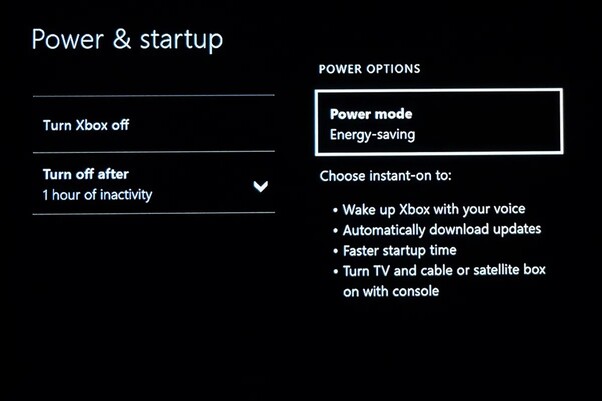
Método 4: Restablece el sistema operativo de la Xbox One
Si ninguno de los métodos anteriores ha solucionado el problema de la Xbox One que no lee discos, prueba a restablecer el sistema operativo de la consola. El reseteo normalmente borra todo del sistema, incluyendo los datos del juego, etc. Sin embargo, es posible resetear sin borrar nada de esta forma:
- Pulsa el botón Xbox para abrir la guía.
- Ve a la opción Información y actualizaciones de la consola >> Todas las configuraciones >> Sistema >> Configuraciones >> y selecciona Restablecer consola.
- En la pantalla de reinicio de la consola, selecciona Reiniciar y Mantener Mis Juegos y Aplicaciones para evitar la pérdida de los datos de tus juegos y aplicaciones.

Método 5: Reemplaza el Hardware
Si tu consola hace ruido después de insertar el disco, debe haber un problema con el hardware. Prueba a utilizar cualquier otro disco para confirmarlo y ver cómo se comporta tu consola. Si el problema persiste, entonces hay algo defectuoso en la consola.
Prueba a sustituir el componente hardware de la consola. Para ello, consigue un lector de discos de repuesto, retira la lente láser y el motor rotativo de tu consola, y sustitúyelos. Si esto tampoco funciona, solicita la ayuda del equipo de soporte de Xbox.
Parte 3: Preguntas frecuentes acerca de Xbox One que no lee discos
P 1: ¿Por qué mi disco no sale de la Xbox?
Hay varias razones que pueden hacer que un disco Xbox se atasque y no salga. La causa más común es una obstrucción física. La suciedad y los residuos acumulados pueden impedir que el mecanismo de expulsión del disco funcione correctamente. Los fallos de software o del botón de expulsión también pueden hacer que el disco se atasque en el interior.
Use the microfiber cloth to wipe down the disc drive without damaging anything. It will clear the dirt, hair, and debris. Alternatively, you can use the soft-bristled brush with gentle pressure or compressed air to clean the Xbox One disc reader.
P 2: ¿Cómo se limpia el lector de discos de una Xbox One?
Utiliza un paño de microfibra para limpiar el lector de discos sin dañar nada. Eliminará la suciedad, el pelo y los residuos. También puedes utilizar un cepillo de cerdas suaves aplicando una ligera presión o aire comprimido para limpiar el lector de discos de la Xbox One.
P 3: ¿Cómo arreglar un disco que no se lee?
Intenta limpiar el disco suavemente con un paño de microfibra suave ejerciendo una ligera presión. Si el disco se encuentra físicamente en buen estado, prueba a reiniciar la consola. Si nada funciona, comprueba las actualizaciones de software de la consola y asegúrate de que está ejecutando la última actualización de software.
Conclusion
El error de una Xbox One que no lee discos puede ser bastante frustrante cuando te impide jugar a tu juego favorito. Esto puede ocurrir por varias razones, pero con la solución adecuada, podrás hacer que las cosas vuelvan a funcionar sin problemas como antes. En esta guía, te proporcionamos las 5 mejores soluciones para una Xbox One que no lee discos. Si tu consola no está leyendo discos, y no quieres perder tus datos, utiliza 4DDiG para recuperarlos con un proceso de un solo clic.